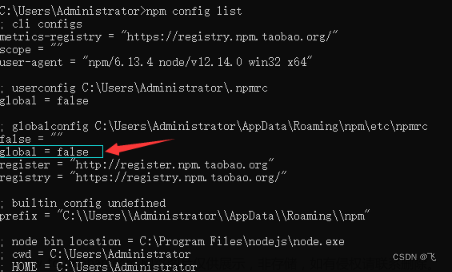在.Net Framework时代,我们生成验证码大多都是用System.Drawing。
在.Net 6中使用也是没有问题的。
但是,System.Drawing却依赖于Windows GDI+。
为了实现跨平台,我陷入了沉思!!

文章来源地址https://www.toymoban.com/news/detail-710063.html
微软推荐使用SkiaSharp 进行替代,所以就开始了,踩坑之旅
首先,安装SkiaSharp
编写好图形生成代码。
public class VerifyCodeHelper { private static SKFont _font; private static object _lock = new object(); private static readonly char[] Chars = { '0','1','2','3','4','5','6','8','9', 'A','B','C','D','E','F','G','H','I','J','K', 'L','M','N','O','P','Q','R','S','T','U','V','W','X','Y','Z' }; private static string GenCode(int num) { var code = string.Empty; var r = new Random(); for (int i = 0; i < num; i++) { code += Chars[r.Next(Chars.Length)].ToString(); } return code; } /// <summary> /// 获取图像数字验证码 /// </summary> /// <returns></returns> public static (string code, byte[] bytes) GetVerifyCode() { var code = GenCode(4); int width = 128; int height = 45; Random random = new(); //创建bitmap位图 using SKBitmap image = new(width, height, SKColorType.Bgra8888, SKAlphaType.Premul); //创建画笔 using SKCanvas canvas = new(image); //填充背景颜色为白色 canvas.DrawColor(SKColors.White); //画图片的背景噪音线 for (int i = 0; i < (width * height * 0.015); i++) { using SKPaint drawStyle = new(); drawStyle.Color = new(Convert.ToUInt32(random.Next(Int32.MaxValue))); canvas.DrawLine(random.Next(0, width), random.Next(0, height), random.Next(0, width), random.Next(0, height), drawStyle); } //将文字写到画布上 using (SKPaint drawStyle = new()) { drawStyle.Color = SKColors.Red; drawStyle.TextSize = height; drawStyle.StrokeWidth = 1; float emHeight = height - (float)height * (float)0.14; float emWidth = ((float)width / code.Length) - ((float)width * (float)0.13); canvas.DrawText(code, emWidth, emHeight, drawStyle); } //画图片的前景噪音点 for (int i = 0; i < (width * height * 0.15); i++) { image.SetPixel(random.Next(0, width), random.Next(0, height), new SKColor(Convert.ToUInt32(random.Next(Int32.MaxValue)))); } using var img = SKImage.FromBitmap(image); using SKData p = img.Encode(SKEncodedImageFormat.Png, 100); return (code, p.ToArray()); } }
在自身Windows机器上运行,哈哈,完美

接下来,我就开始部署到Linux
部署完成后,查看日志。靠!!!!
因为咱们公司项目是部署到客户环境,客户环境同样也是内网,如果安装依赖,会非常麻烦,而且每一个客户都需要安装。所以我的目的是在不安装任何依赖的情况下,在Linux上生成图形验证码
居然用不了,不是跨平台嘛。
于是乎,百度查询,找到了这个nuget包
SkiaSharp.NativeAssets.Linux.NoDependencies

原来,绘图需要很多依赖,但不是每一个Linux都会有这些,由于我们的服务器是内网,不能够在线安装,所有就使用此nuget包。避免缺少依赖。
安装,部署,然后就出现以下情况

好家伙,字内,图有,没有字啊
在我查阅资料以后,发现Linux上没有字体文件,然后我就开始怀疑人生。
因为是Docker环境,再加上没有外网,所以安装字体是个大麻烦。
但我们可以换一种思路,我提供一个字体文件,能不能让程序指定去读取这个文件
带着这个思路,我开始翻阅SkiaSharp的源码,并发现了这个类

字体管理类,说明是可以手动注入字体的。
然后找到了以下方法

看来可以试试,将字体文件,读取成流,注入到程序中

然后再写入文字时,使用该字体示例

最终代码
using SkiaSharp; namespace VertifyCode { public class VerifyCodeHelper { private static SKFont _font; private static object _lock = new object(); private static readonly char[] Chars = { '0','1','2','3','4','5','6','8','9', 'A','B','C','D','E','F','G','H','I','J','K', 'L','M','N','O','P','Q','R','S','T','U','V','W','X','Y','Z' }; /// <summary> /// 渲染字体 /// </summary> private static SKFont VerifyCodeFont { get { if (_font == null) { lock (_lock) { if (_font == null) { using (FileStream Fontfile = File.Open("DejaVuSans.ttf", FileMode.Open)) { //因为Linux不会有字体文件,所以读取项目中的字体文件,以便生成验证码字体 _font = new SKFont(SKFontManager.Default.CreateTypeface(Fontfile)); _font.Size = 37; } } } } return _font; } } private static string GenCode(int num) { var code = string.Empty; var r = new Random(); for (int i = 0; i < num; i++) { code += Chars[r.Next(Chars.Length)].ToString(); } return code; } /// <summary> /// 获取图像数字验证码 /// </summary> /// <returns></returns> public static (string code, byte[] bytes) GetVerifyCode() { var code = GenCode(4); int width = 128; int height = 45; Random random = new(); //创建bitmap位图 using SKBitmap image = new(width, height, SKColorType.Bgra8888, SKAlphaType.Premul); //创建画笔 using SKCanvas canvas = new(image); //填充背景颜色为白色 canvas.DrawColor(SKColors.White); //画图片的背景噪音线 for (int i = 0; i < (width * height * 0.015); i++) { using SKPaint drawStyle = new(); drawStyle.Color = new(Convert.ToUInt32(random.Next(Int32.MaxValue))); canvas.DrawLine(random.Next(0, width), random.Next(0, height), random.Next(0, width), random.Next(0, height), drawStyle); } //将文字写到画布上 using (SKPaint drawStyle = new()) { drawStyle.Color = SKColors.Red; drawStyle.TextSize = height; drawStyle.StrokeWidth = 1; float emHeight = height - (float)height * (float)0.14; float emWidth = ((float)width / code.Length) - ((float)width * (float)0.13); canvas.DrawText(code, emWidth, emHeight, VerifyCodeFont, drawStyle); } //画图片的前景噪音点 for (int i = 0; i < (width * height * 0.15); i++) { image.SetPixel(random.Next(0, width), random.Next(0, height), new SKColor(Convert.ToUInt32(random.Next(Int32.MaxValue)))); } using var img = SKImage.FromBitmap(image); using SKData p = img.Encode(SKEncodedImageFormat.Png, 100); return (code, p.ToArray()); } } }
字体文件从哪取,可以在C:/Windows/Fonts这个路径下复制出来,是可以兼容Linux的


接下来就是激动心,颤抖的手,我们部署到Linux(docker)下,试试。

OK搞定!完结撒花文章来源:https://www.toymoban.com/news/detail-710063.html
到了这里,关于关于.Net 6.0 在Linux ,Docker容器中,不安装任何依赖就生成图形验证码!!!!!!!!!!!的文章就介绍完了。如果您还想了解更多内容,请在右上角搜索TOY模板网以前的文章或继续浏览下面的相关文章,希望大家以后多多支持TOY模板网!